윈도우 컴퓨터에서 실수로 삭제된 엑셀 워드 파일 복구하는 무료 방법
어느 날 외장장치 또는 USB 메모리에 들어있던 파일을 실수로 포맷을 눌러 데이터를 삭제하셨습니까? 혹은 Shift + Del 키를 눌러서 영구 삭제를 하셨습니까? 정말 정말 중요한 데이터라면 하늘이 무너지는 경험을 하게 될지도 모릅니다. 순간 눈 앞이 캄캄해지죠. 특히 프로젝트 파일이라던지 소중한 가족 사진이라면 더 맨붕 상태에 돌입하게 되고요. 이런 경우에는 복구 방법이 두 가지입니다. 데이터 복구 프로그램을 사용하거나 복구업체에 의뢰를 맡기는 것이죠. 당연히 복구 업체에 맡기면 큰 비용이 발생할 겁니다. 난이도에 따라 더 올라갈수도, 용량에 따라 올라갈수도 있고요. 참고로 100% 복구된다는 보장은 둘 다 없습니다. 즉! 직접 복구를 시도해야 확실한 결과를 알 수 있어요. 이런 경우에는 제발 절반이라도 복구가 되기를 바라시는게 베스트입니다.
여기서 정말 중요한 포인트가 있습니다. 지금 실수로 지워진 저장장치는 절대로 추가 작업을 진행해서는 안 됩니다! 실수로 포맷을 눌렀다면 이미 지나가버린 버스라는 것을 명심하시기 바랍니다. 더 이상 아무 동작도 하지 마시고 바로 복구 프로그램을 사용해서 시도해야 합니다. 더 이상의 데이터 변화가 저장장치 내에서 발생하면 안 된다는 의미입니다. 추가 작업을 하면 복구가 더 힘들어지죠. 새 작업이 기존 데이터의 위치에 덮어씌워지기 때문입니다. 저장장치의 기본 원리는 0과 1의 생성과 삭제의 반복인데 추가 작업을 하면 이 과정이 중복되어 기존 데이터의 자리를 새 데이터가 차지하게 되는 구조입니다. 다시 한 번 말씀드리지만 실수로 지웠다면 절대로 아무것도 하지 않고 바로 복구를 시도하세요.

위의 제품들이 현재 가지고 있는 외장형 저장장치들입니다. 다양하죠? 보기만해도 뿌듯합니다. 저는 크게 세 가지 타입으로 복구를 시도해 보려고 합니다.
1. SSD 타입 저장장치
2. HDD 타입 저장장치
3. USB 메모리 (SD카드) 저장장치
그러면 결과가 어떻게 되는지 한번 살펴보시죠.
4DDiG Data Recovery
포디딕 데이터 복구 프로그램(4DDiG Data Recovery)을 사용할 것입니다. 포디딕 복구 프로그램은 파일을 실수로 삭제하거나 기기가 어느날 알 수 없는 이유로 파티션이 삭제되었거나 알 수 없는 이유로 데이터를 손실했을 경우 시도해 볼 수 있는 복원 유틸리티죠. 위에서도 말씀드렸듯 100% 복구가 된다는 보장은 없습니다. 또한 현재까지는 100% 무조건 복원되는 프로그램은 존재하지 않아요. 또한 물리적인 손상으로 데이터가 유실된 경우에는 이런 복구 소프트웨어로는 진행이 어려울 수 있습니다. 떨어뜨려서 인식이 안 되는 경우를 말해요. 본문에서는 물리적 손실이 아닌 논리적(소프트웨어적) 손실이 발생했을 경우 4DDiG (포디딕) 복원 유틸리티를 사용하는 방법에 대해 설명합니다.
주요 기능
포디딕 데이터 복구 프로그램 사용 방법은 공식 홈페이지에서도 잘 안내되어 있습니다. 윈도우와 맥 OS 둘 다 지원하고요. 최신 버전에서는 파일 정확하게 찾기 기능이 추가되었습니다. 포디딕 복원 프로그램은 다음의 경우에서 데이터 복구를 시도해 볼 수 있습니다.
1. 삭제된 파일 복원
2. 포맷된 드라이버 복원
3. 손실된 파티션 복원
4. 정상적인 부팅이 되지 않는 (손상된) PC 저장소 복원
5. 외장형 저장장치 복원
6. WinPE 부팅 디스크 만들기
7. RAW 파일 복원
저를 포함한 대다수의 일반인들은 1번과 3,4,5번의 경우가 가장 많을 것으로 생각됩니다. 또한 복구 가능한 파일 포맷 유형은 다음과 같습니다.
이미지 : JPG/JPEG, TIFF/TIF, PNG, BMP, GIF, PSD, WEBP, CRW, RGB, CR2, NEF, ORF, SR2, MRW, DCR, WMF, RAW, SWF, SVG, RAF, DNG, ERF, ICO, DSC 등
영상 : AVI, MOV, MP4, M4V, 3GP, 3G2, WMV, MKV, ASF, FLV, FLA, AMV, F4V, SWF, MPG, RM/RMVB, MPEG, TS, VOB, MTS, DV 등
오디오 : MP3, AIF/AIFF, M4A, WMA, WAW, APE, MID/MIDI, VQF, OGG, AAC, WAV, FLAC, DTS 등
문서 : DOC/DOCX, XLS/XLSX, PPT/PPTX, CWK, HTML/HTM, INDD, EPS, RTF, EPUB, PDF, CHM, CSV, TXT, DOTM, THMX 등
이메일 + 압축 : MSG, PST, OST, EML, EMLX, MBOX, 7Z, WAR, ZIP, EXE, 7zip, BZ2, ISO, IMG, TAR, GZ, TAZ 등
기타 : ASPX, CGI, ELM, IGY, IQY, JSP, LDB, MHT, MHTML, PHP 등
개인 파일 관련으로는 왠만한 파일 포맷은 거의 다 지원됩니다. 이미지, 영상, 오디오, 문서 파일 등등 주요 파일은 거의 복구가 됩니다. 아주 훌륭하군요.
4DDiG(포디딕) 다운로드
그러면 데이터 복구 유틸리티 포디딕(4DDiG)을 설치 후 사용하는 방법을 알아보겠습니다.
[공식] Tenorshare 4DDiG Windows 무료 데이터 복구 프로그램
4DDiG 무료 데이터 복구 프로그램은 실수로 인한 삭제, 포맷, 파티션 분실, 손상 등으로 인해 손실된 모든 데이터를 복구할 수 있습니다. 4DDiG 데이터 복구 프로그램을 무료로 다운로드하고 SNS에
4ddig.tenorshare.com
위의 공식 홈페이지를 방문하시어 여러분들의 OS에 맞는 버전으로 설치하시면 됩니다. 설치 과정은 중요한게 없으니 생략합니다.
사용 방법

포디딕 프로그램을 실행합니다. 그러면 위와 같은 화면일 겁니다. 아직은 복원할 외장장치를 연결하지 않은 상태입니다.

일단 SSD 타입의 외장장치에 대충 개인 파일들을 복사해 보겠습니다.

그리고 포맷을 해보겠습니다.

포맷이 완료되었습니다.

외장형 장치가 연결되니 포디딕에서도 알아서 인식합니다. 복원을 시도해야 하므로 외장 드라이브에 마우스를 올려서 스캔을 시작합니다.

그러면 대략 어떤 유형의 파일을 복구할건지 묻는 창이 나타납니다. 시스템 파일을 제외한 나머지가 자동 선택되어있을 겁니다. 바로 선택된 파일 유형 스캔 버튼을 눌러서 복구 가능한 파일들을 스캔합니다.

열심히 스캔 중입니다. 저장장치 용량 및 인터페이스에 따라서 스캔 시간은 달라집니다.

현재 SSD 타입의 외장형 저장소라서 그나마 빨리 진행되고 있습니다. HDD는 시간이 더 오래 걸립니다. 복구 시간은 삭제된 파일 용량이 아닌 드라이버의 전체 용량을 기준으로 합니다. 이유는 아시죠? 전체 영역을 스캔해야 하니까요. 참고로 포디딕 복구 프로그램은 스캔 무료입니다.
유형으로 복구 시도

스캔 과정을 보시면 왼쪽 상단에 경로 / 유형 두 가지 카테고리로 나뉘어 있을겁니다. 일단 유형으로 선택 후 복구를 시도해 보겠습니다.

드디어 스캔이 완료되었습니다.

이제 복구 버튼을 누릅니다.

모든 파일을 선택합니다. 대략 복구될 파일 개수가 표시되어 있습니다.

선택 완료 후 복구 버튼을 눌러줍니다. 저는 지금 파트너쉽으로 진행하기에 용량 제한없이 복구가 가능한데 무료 버전에서는 2GB까지는 무료 복구가 가능합니다. 이 점 참고해 주시기 바랍니다.

그러면 복원 경로를 선택하는 과정이 진행됩니다. 1.새폴더를 눌러서 원하는 경로에 폴더를 지정하시고 2.복구 버튼을 눌러줍니다. 왠만하면 가장 속도가 빠른 저장소를 선택하시는게 좋습니다.

손상된 파일을 복원하고 싶은지에 대해서 묻는군요. 당연히 복구 및 깨진 파일 복원으로 진행합니다. 혹시 모르니까요.

뭔가가 열심히 복구 중입니다.

오 드디어 복구가 완료되었습니다. 스캔 시간보다 복구 시간이 더 짧습니다. 복구된 파일 확인 버튼을 누릅니다.

음... 생각보다 이미지 복구가 많이 되지 않았습니다.
경로로 복구 시도

따라서 이번에는 경로 카테고리로 복구를 시도해 봅니다. 과정은 방금 전 설명드렸던것과 차이가 없으니 생략합니다.

오! 경로 카테고리로 복원을 시도했더니 엄청 많이 복구 완료되었습니다. 사진 파일들은 99% 복구가 되었습니다.

문서 및 동영상 파일도 대부분 복구 완료 되었습니다. 윈도우에서 실수로 삭제된 파일들 복원은 포디딕으로 충분하다는 결론을 얻었습니다.
HDD 타입 저장장치 테스트

이번에는 HDD 타입의 외장형 저장장치로 복구를 시도해 보겠습니다. 파일은 위에서 테스트했던 개인 파일들로 진행했습니다. 마찬가지로 포맷 후 복원을 시도하는 조건입니다. 역시 HDD는 느립니다. 750GB 짜리인데 드라이브 스캔하는 시간만 약 3시간 30분 걸렸습니다. 위에서도 말씀드렸듯 드라이버 스캔은 파일의 용량이 아닌 디스크 전체 용량을 기준으로 진행되기 때문입니다. 디스크 안의 내용들을 싹 다 훑어야 하기 때문이죠. 그렇기에 HDD 타입의 저장소는 용량이 크면 클수록 시간은 겉잡을 수 없이 늘어납니다. 만약 2TB HDD 라면 압도적인 시간이 걸릴지도 몰라요.

복구 시간도 오래 걸립니다. 약 30분 정도 소요되었습니다. 경로 타입으로 복원을 시도한 결과 SSD 저장소와 마찬가지로 HDD 타입도 약 99% 데이터 복구가 완료되었습니다. 멋지군요!
USB(SD) 메모리 테스트

마지막으로 대부분 사용자가 기본적으로 최소 하나쯤은 가지고 있는 USB 메모리를 대상으로 테스트를 진행합니다. 방법은 위와 동일합니다. 다만 USB 메모리는 현재 가지고 있는 외장형 저장소보다 용량이 작습니다. 따라서 테스트 대상 파일의 용량도 현저하게 작다는 점을 밝힙니다. 참고하시기 바래요.

근데 역시 USB 메모리는 엄~청 느립니다.
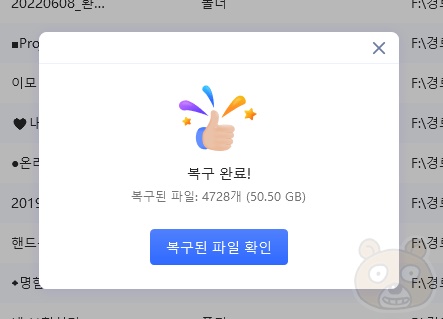
스캔 시간도, 복원 시간도 역시 오래 걸리는군요. 고작 32GB 짜리 메모리인데 복구 시간만 약 30분 정도 소요되었습니다. 스캔 시간까지 합치면 약 50분 정도 걸렸고요.

복원 완료 후 결과는 위와 동일합니다. 약 99% 파일들이 정상 복구되었습니다.

문서들도 마찬가지고요. 포디딕 데이터 복구 프로그램은 아주 훌륭한 유틸리티라는게 확실히 검증되었습니다.
마무리
포디딕(4DDiG) 복구 프로그램은 복구 능력이 탁월한 프로그램입니다. HDD, SSD, USB 메모리에 관계 없이 경로 타입으로 복원하면 99% 이상은 파일들이 되살아남을 직접 확인했습니다. 이 테스트는 약 3일에 걸쳐 진행되었습니다. 일반인 입장에서 이 정도의 성능을 가진 복구 프로그램이라면 정말 유용하다고 생각합니다. 물론 가장 좋은건 정말 중요한 개인 파일들은 무조건 2중 백업을 해야하는 것입니다. 저장장치 뿐만 아니라 클라우드에도 반드시 백업해 두세요. 혹시라도 백업을 못 했을 때 복구를 시도하시기 바랍니다. 복구할 스캔 무료! 2GB 까지 무료 복구 가능! 높은 복구 확률을 자랑! 포디딕 복구 유틸리티로 실수 또는 알 수 없는 원인으로 삭제된 파일을 복구 시도해 보시기 바랍니다. 부디 잘 해결이 되셨으면 좋겠습니다. 오늘 내용 끝!
[공식] Tenorshare 4DDiG Windows 무료 데이터 복구 프로그램
4DDiG 무료 데이터 복구 프로그램은 실수로 인한 삭제, 포맷, 파티션 분실, 손상 등으로 인해 손실된 모든 데이터를 복구할 수 있습니다. 4DDiG 데이터 복구 프로그램을 무료로 다운로드하고 SNS에
4ddig.tenorshare.com
'개인공간/광고글' 의 관련글
친절한효자손님의
글이 좋았다면 응원을 보내주세요!
이 글이 도움이 됐다면, 응원 댓글을 써보세요. 블로거에게 지급되는 응원금은 새로운 창작의 큰 힘이 됩니다.
응원 댓글은 만 14세 이상 카카오계정 이용자라면 누구나 편하게 작성, 결제할 수 있습니다.
글 본문, 댓글 목록 등을 통해 응원한 팬과 응원 댓글, 응원금을 강조해 보여줍니다.
응원금은 앱에서는 인앱결제, 웹에서는 카카오페이 및 신용카드로 결제할 수 있습니다.




